 |
|
|
| |
名片设计 CorelDRAW Illustrator AuotoCAD Painter 其他软件 Photoshop Fireworks Flash |
|
Marble 滤镜  MARBLE(理石)滤镜通过控制颜色、粒度、岩石的外形和脉纹来生成各种逼真的理石纹理,无缝模式可以使用户轻松制作出平滑的理石背景图案。 VEIN SIZE(PIX):调节理石的纹络大小,数值变化范围3~1000,假如选区过小,纹络参数过大会形成空白区; VEIN COVERAGE(%):调节选区内由纹络覆盖的百分比; VEIN THICKNESS:调节纹络的粗细,数值变化范围0~100,当数值为100时,选区会呈现出严峻的纹络色彩; VEIN ROUGHNESS:调节纹络内部细节的粗糙程度,数值变化范围0~100,数值越大,越能反应出纹络的细节部份,但负效应就是色彩过浓; BEDROCK COLOR:基岩的色彩; VEIN COLOR:纹络色彩。 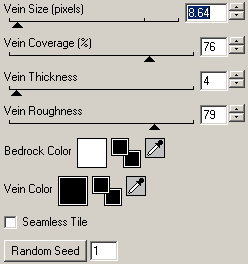 Melt 滤境  MELT(熔化)滤镜是“对各种图象加热”,从而形成熔化的外观效果,可生成熔化区域底部选区像素下滴的效果,本滤镜的控制参数较简朴,只有四个。 RIPPLE WIDTH(PIX):控制调节熔化区熔化波浪的大小,数值变化范围??5~600,小选区大波浪会形成“无波浪”外观; STRETCH LENGTH(PIX):熔化物滴的延伸长度; POOLING:调节熔化区底部图象选区像素的淤积量。 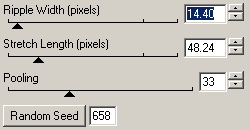 Motion Trail 滤镜  MOTION TRAIL(动态拖曳)滤镜通过在选区中填加拖尾来形成物体迅速移动的效果,用户可以控制拖尾的方向、长度、尾尖、不透明度等。 DIRECTION:调节拖尾的方向; LENGTH(PIX):调节拖尾的长度; TAPER:调节拖尾变细、变尖的程度; OVERALL OPACITY:调节效果的不透明度; SMEAR COLOR FROM EDGES:若勾选,则只从选区的边缘提取色素渲染拖尾; DRAW ONLY OUTSIDE SELECTION:当上一项不勾选时,本选项才会起作用,假如勾选本选项,则仅在选区的外部施加拖尾。 笔者个人感觉,本滤镜是EYE CANDY 4000中最有待改善、提高的一个滤镜。 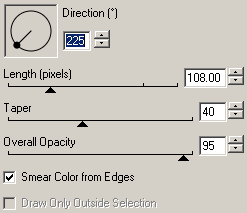 Shadowlab 滤境  SHADOWLAB(阴影)滤镜用来产生物体的投射阴影和透视阴影,可以控制阴影的方向、距离、不透明度色彩,还可以模糊阴影,增强景深感觉。 CENTER OFFSET DIRECTION:调节阴影偏移选区或图层中央的方向; CENTER OFFSET DISTANCE:调阴影偏移选区或图层中央的距离; OVERALL OPACITY:调节整体阴影的不透明度; OVERALL BLUR:调节应用于整体阴影的高斯模糊程度; PERSPECTIVE BLUR:调节阴影的透视模糊程度,同上一个参数不同,本参数反调节远离阴影基体的深景处的高斯模糊程度,以此来调节不同的景深; COLOR:变更不同的阴影色彩; DRAW ONLY OUTSIDE SELECTION:若勾选此项,则仅在选区的外部产生阴影。 另外,在预览窗口上部的放大工具的右侧,有一个箭头按钮,这是本滤镜中最有价值的工具之一,用来控制阴影的外形、方位,可以调节透视度,还可以移动阴影。点击该箭头,则在阴影的外围显示边框和调节点,移动调节点和边框,可以达到调校阴影的目的,在这一点上,它同EXTENSIS的阴影工具有极大的相似。 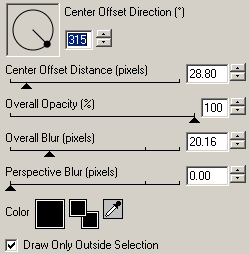 返回类别: Fireworks教程 上一教程: Fireworks 网页设计综合实例-2 下一教程: Fireworks常见问题解答 您可以阅读与"Eye Candy 4000 滤镜教程-Marble、Melt、Motion Trail和Shadowlab"相关的教程: · Eye Candy 4000 滤镜教程-Star、Swirl和Water Drops滤镜 · Eye Candy 4000 滤镜教程-Weave、Wood、Smoke和Squint滤镜 · Eye Candy 4000 滤镜教程-简介及新特性 · Eye Candy 4000 滤镜教程-Antimatters和Bevel Boss滤镜 · Eye Candy 4000 滤镜教程-Drip、Fire和Fur滤镜 |
| 快精灵印艺坊 版权所有 |
首页 |
||